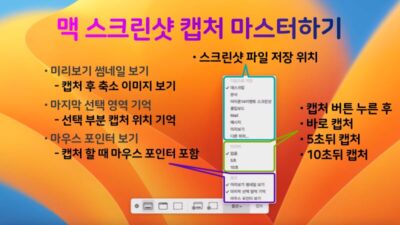맥북 복사 붙여넣기 및 잘라내기 단축키는 각각 command + C, command + V, command + X 입니다.
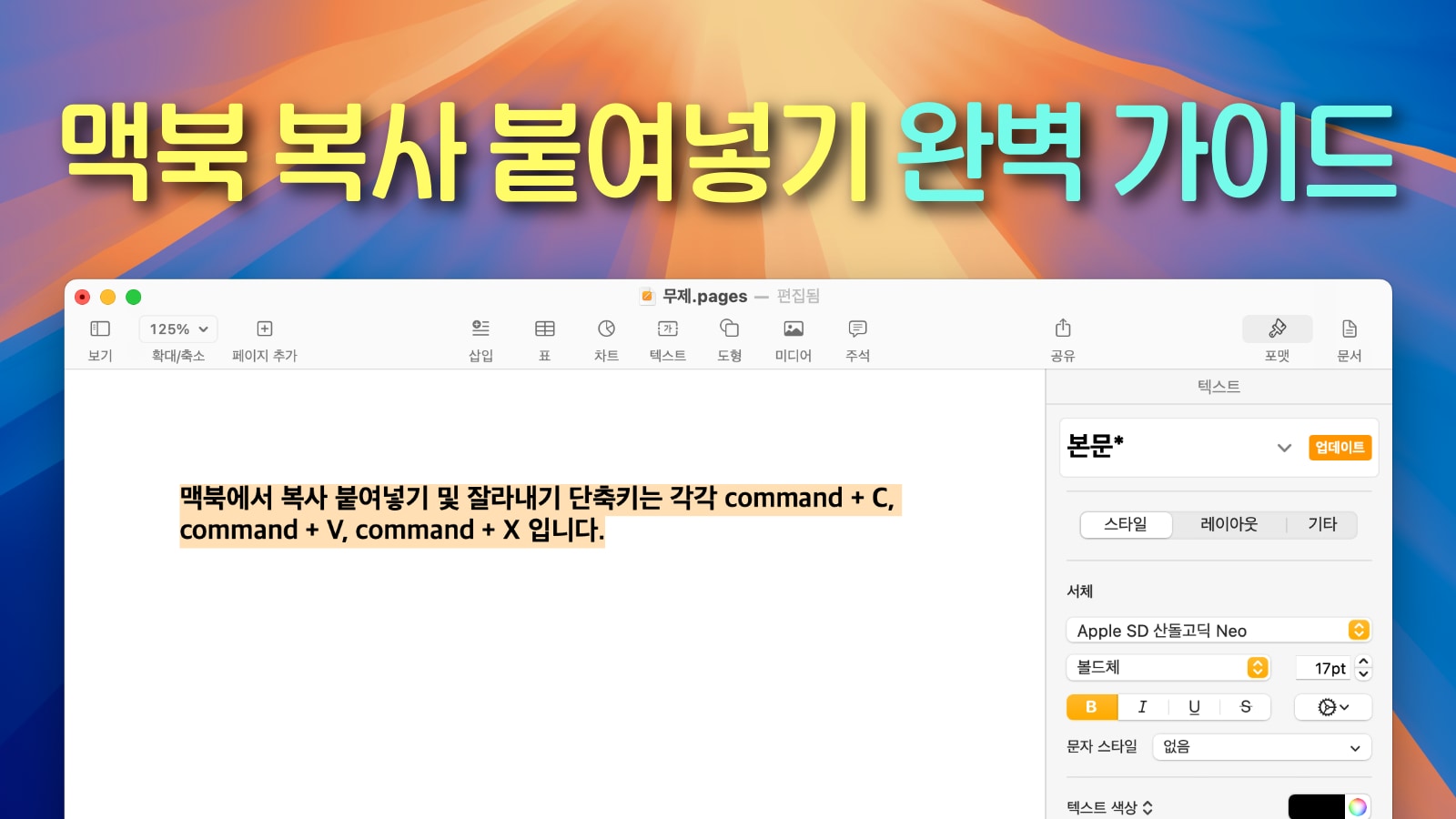
간단히 생각하면 MS 윈도우의 control 키 대신, command 키로 대체하여 사용하면 됩니다.
맥북에서 문서를 작성할 때 복사 붙여넣기 및 잘라내기는 상당히 중요하고 필수적인 기능입니다.
그렇다면 맥북에서 복사 붙여넣기는 command + C, command + V 단축키가 전부일까요?
물론 절대 아닙니다.
생각보다 맥북에서 복사 붙여넣기 방법은 여러 가지가 있습니다.
맥북 복사 붙여넣기 방법 7가지를 소개합니다.
1. 단축키로 복사 붙여넣기
서두에서 설명했지만 맥북에서 복사 붙여넣기 하는 가장 기본적인 방법은 단축키를 사용하는 것입니다.
아래와 같이 문서를 작성하다 복사를 원하는 부분을 마우스로 드래그 하여 선택 한 후, 단축키를 활용하면 됩니다.
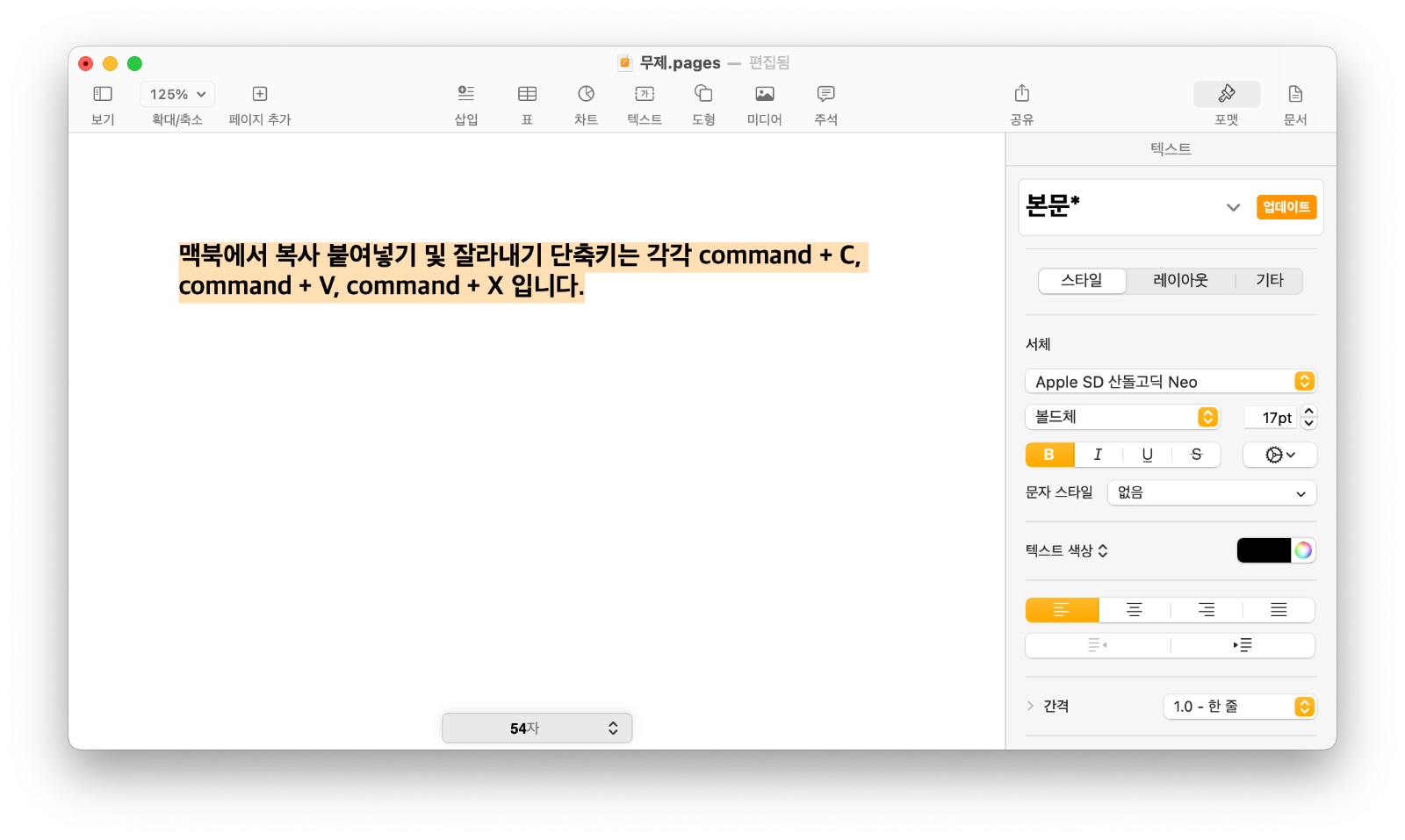
참고로 단어 하나를 선택할 때는 두 번 클릭하면 선택되고, 세 번 클릭하면 한 문장 전체가 선택됩니다.
또한 문서 내의 모든 텍스트를 선택하려면 command + A 단축키를 누르면 됩니다.
복사 붙여넣기 단축키는 다음과 같습니다.
- command + C : 복사하기
- command + X : 오려두기(잘라내기)
- command + V : 붙여넣기
- option + shift + command + V : 붙여넣고 스타일 일치
만약 현재 복사하고 있는 클립보드에 있는 내용을 보고 싶으면, 파인더 앱의 상단 메뉴의 ‘편집 > 클립보드 보기’에서 볼 수 있습니다.
2. control + 마우스 클릭
맥북에서 복사 붙여넣기 하는 두 번째 방법은 마우스 오른쪽 버튼을 클릭하거나 ‘control + 마우스 클릭’으로 팝업 메뉴를 불러오는 방법이 있습니다.
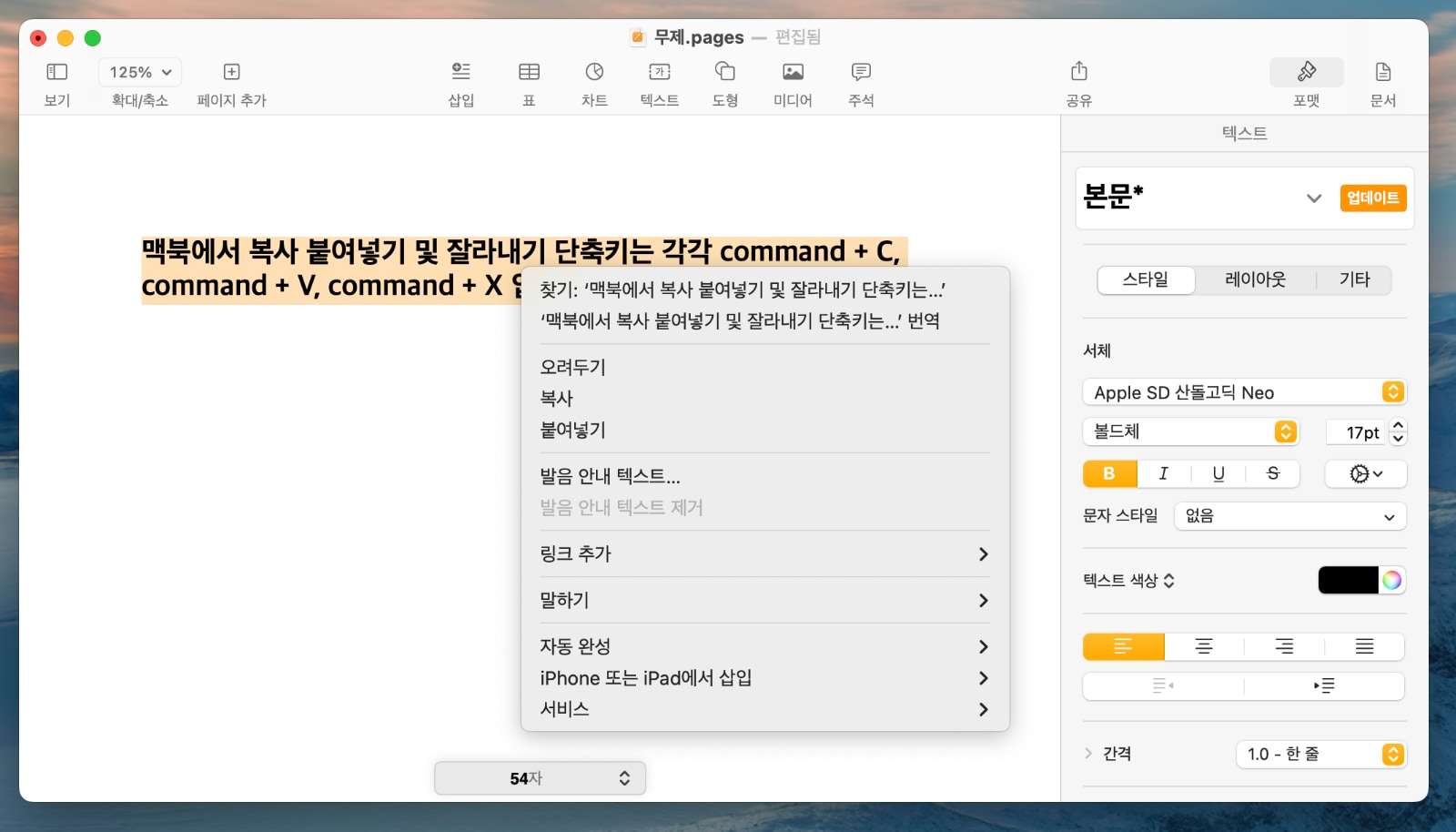
만약 맥북에서 트랙패드를 사용한다면 ‘cotrol + 트랙패드 탭’ 또는 ‘두 손가락으로 탭’하면 팝업 메뉴를 빠르게 불러 올 수 있습니다.
불러온 팝업 메뉴에서 원하는 명령을 선택하여 복사하거나 붙여넣기 등을 간단히 할 수 있습니다.
3. 앱 상단 메뉴
세 번째 방법으로는 해당 앱의 상단 메뉴를 사용하는 방법입니다.
복사를 원하는 텍스트를 선택한 후, 앱의 상단 메뉴에 있는 ‘편집’ 메뉴에서 복사 붙여넣기 및 오려두기를 선택하면 됩니다.
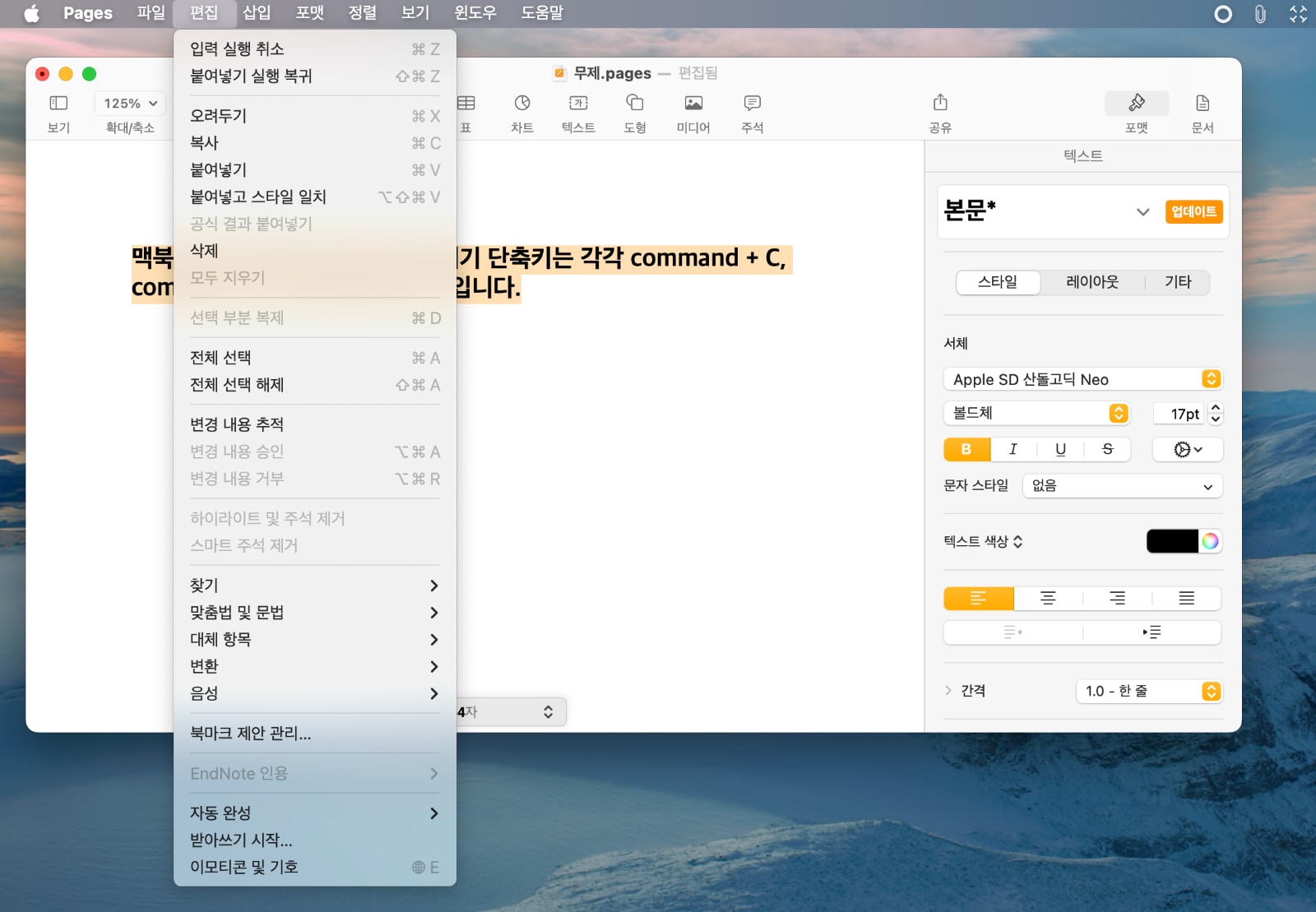
이 방법은 좀 번거롭지만 편집 메뉴 오른쪽에 있는 단축키가 생각이 안 날 때 사용하면 좋습니다.
4. 드래그 앤 드롭
드래그 앤 드롭 즉, 마우스로 원하는 텍스트를 끌어서 놓으면 빠르게 복사하여 이동 할 수 있습니다.
하지만 선택된 텍스트를 마우스로 바로 끌어 놓으면 복사가 되지 않습니다.
원하는 텍스트에 마우스를 선택하여 클릭한 후, 1초 정도 기다린 후에 끌어 놓으면 복사 할 수 있습니다.
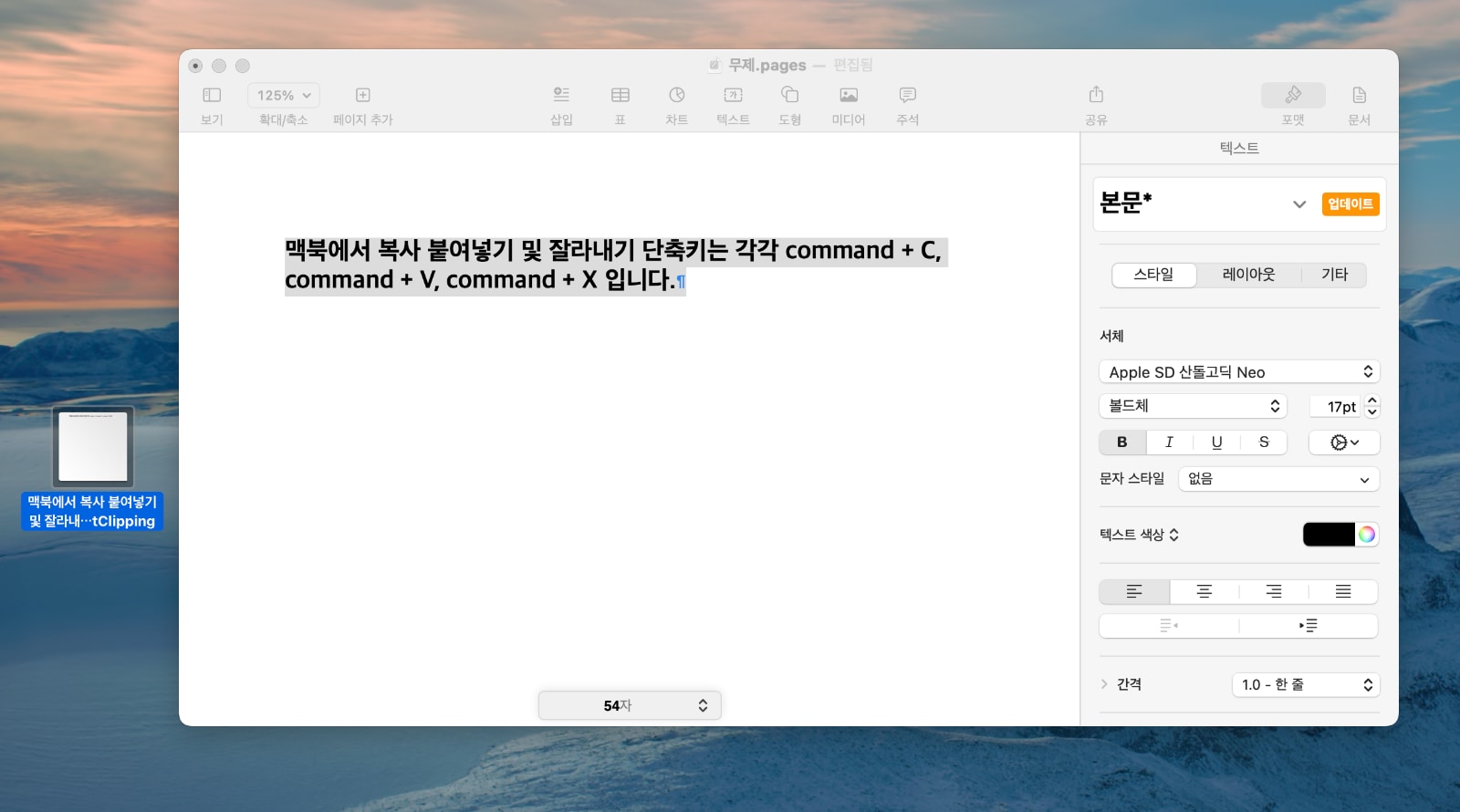
이 방법은 동일한 문서 안에서 빠르게 텍스트를 이동할 때 가장 효과적인 방법입니다.
또한 해당 텍스트를 데스크탑 화면으로 끌어 놓으면 해당 텍스트를 맥북에서 자동으로 텍스트 클리핑 문서를 생성합니다.
5. 키노트나 앱에서 복사 붙여넣기
키노트나 앱에서 복사 붙여넣기는 단축키를 사용하는 방법도 있지만 마우스를 선택하여 복사하는 방법이 있습니다.
복사를 원하는 항목을 마우스로 선택한 후, option키를 누르고 마우스로 드래그 앤 드랍 하면 완벽하게 복사됩니다.
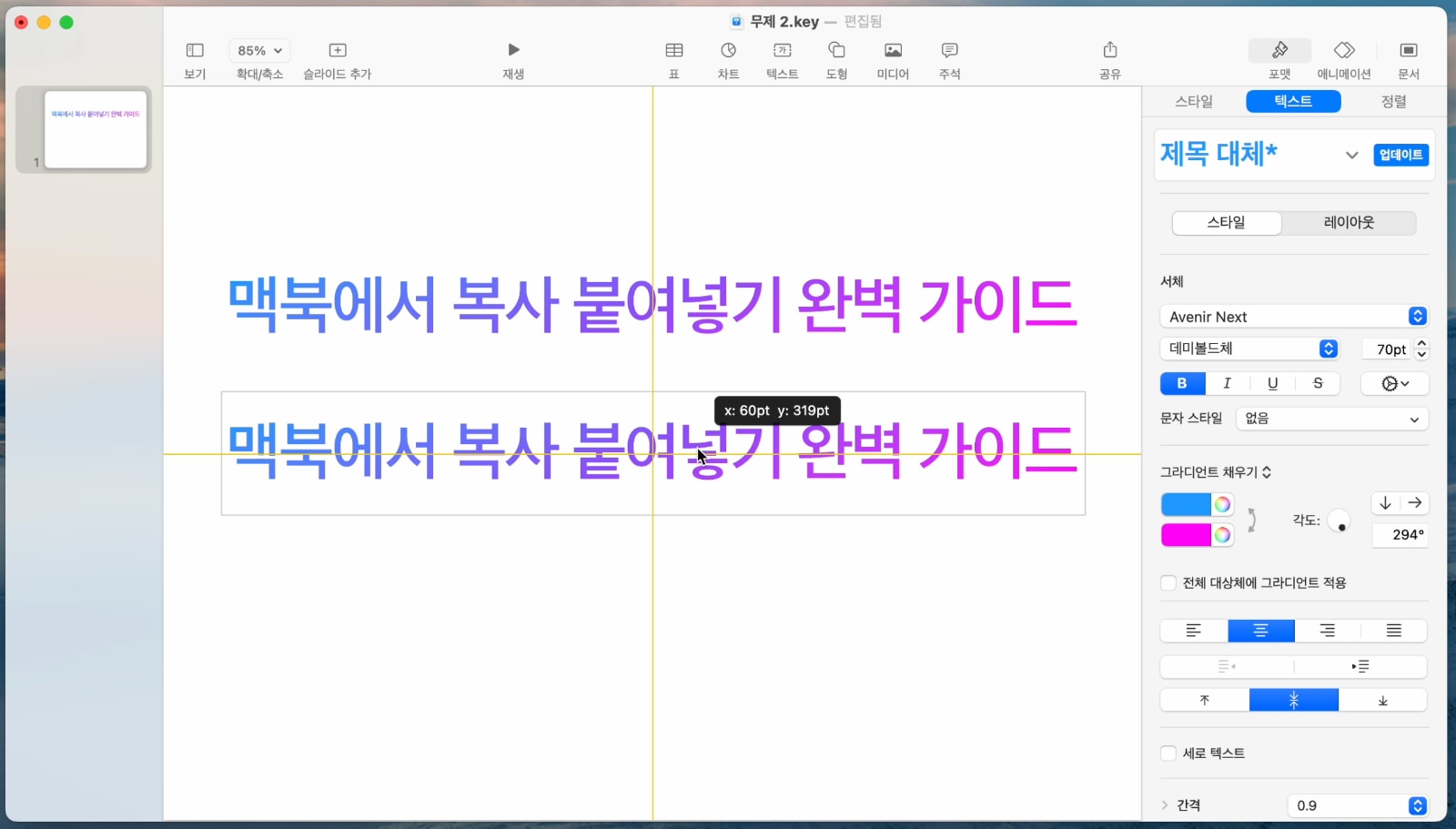
만약 복사한 항목과 수평 또는 수직 정렬하여 복사하고 싶은 경우에는 shift + option 키를 누르고 마우스로 드래그 앤 드랍을 시전하면 됩니다.
6. 유니버설 컨트롤로 복사 붙여 넣기
애플 기기의 연속성 기능 중에 하나인 유니버설 컨트롤 기능이 있습니다.
유니버설 컨트롤은 하나의 마우스와 키보드로 맥과 아이패드 또는 아이폰을 컨트롤 할 수 있는 기능입니다.
보통 맥북과 아이패드에서 유니버설 컨트롤 기능으로 사용하는 경우, 맥이나 아이패드에서 복사한 텍스트를 다른 기기에서 붙여넣기 하면 손쉽게 복사 붙여넣기를 할 수 있습니다.
유니버설 컨트롤 기능은 해당 기기가 동일한 애플 계정으로 로그인 되어 있어야 하며, 블루투스 및 와이파이가 켜 있어야 하며 핸드 오픈 기능이 설정되어 있으면 사용할 수 있습니다.
7. 써드파티 앱 활용
마지막 방법으로는 써드파티 앱을 활용한 복사 붙여넣기 방법이 있습니다.
만약 복사 붙여넣기를 한 가지 텍스트만을 하는 것이 아니라 이전에 사용했던 텍스트로 붙여 넣기 하고 싶다면 클립보드 앱을 사용하는 것입니다.
클립보드 앱은 이전에 복사하여 붙여 넣었던 텍스트나 항목을 저장하고 있으므로 선택하여 사용하면 이전 텍스트 항목도 사용할 수 있습니다.
추천 무료 앱으로는 CopyClip이 있습니다.
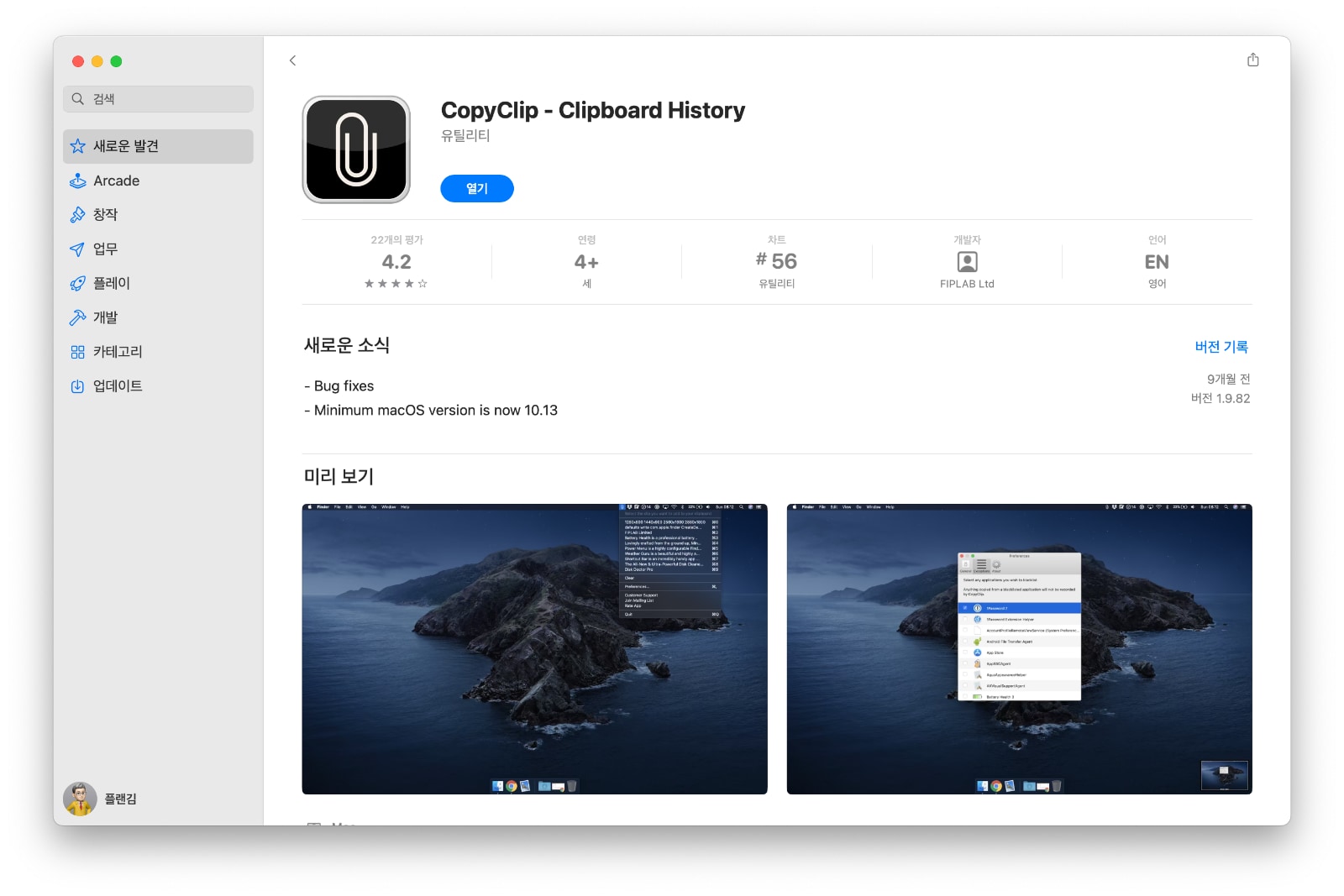
이 외에 유료지만 원하는 텍스트를 캡처 박스로 선택하면 텍스트를 복사 할 수 있는 TextSniper 앱 등이 있습니다.
TextSniper 앱에 대한 자세한 설명은 다음 링크에서 확인 할 수 있습니다.